Podręcznik użytkownika Maca
- Witamy
- Nowości w systemie macOS Tahoe
-
- Aplikacje w Twoim Macu
- Otwieranie aplikacji
- Praca z oknami aplikacji
- Dokowanie okien aplikacji
- Używanie aplikacji na pełnym ekranie
- Używanie aplikacji w widoku Split View
- Używanie funkcji Stage Manager
- Pobieranie aplikacji z App Store
- Instalowanie oraz ponowne instalowanie aplikacji z App Store
- Instalowanie i odinstalowywanie innych aplikacji
-
- Zmienianie ustawień systemowych
- Wybieranie obrazka biurka
- Dodawanie i dostosowywanie widżetów
- Używanie wygaszacza ekranu
- Dodawanie użytkownika lub grupy
- Dodawanie konta email oraz innych kont
- Automatyzowanie zadań przy użyciu Skrótów
- Tworzenie Memoji
- Zmienianie obrazka logowania
- Zmienianie języka systemu
- Powiększanie rzeczy widocznych na ekranie
-
- Wprowadzenie do Apple Intelligence
- Tłumaczenie wiadomości i połączeń
- Tworzenie oryginalnych obrazków przy użyciu funkcji Image Playground
- Tworzenie własnych emoji dzięki Genmoji
- Używanie Apple Intelligence z Siri
- Znajdowanie właściwych słów przy użyciu Narzędzi pisania
- Streszczanie powiadomień i redukowanie rozproszenia uwagi
-
- Używanie Apple Intelligence w Poczcie
- Używanie Apple Intelligence w Wiadomościach
- Używanie Apple Intelligence w Notatkach
- Używanie Apple Intelligence w Telefonie
- Używanie Apple Intelligence w Zdjęciach
- Używanie Apple Intelligence w Przypomnieniach
- Używanie Apple Intelligence w Safari
- Używanie Apple Intelligence w Skrótach
- Używanie ChatGPT z Apple Intelligence
- Apple Intelligence i prywatność
- Blokowanie dostępu do funkcji Apple Intelligence
-
- Konfigurowanie trybu skupienia w celu koncentracji na zadaniu
- Blokowanie okien wyskakujących w Safari
- Używanie funkcji dyktowania
- Wykonywanie szybkich czynności przy użyciu aktywnych narożników
- Wysyłanie wiadomości email
- Wysyłanie wiadomości tekstowych
- Wykonywanie połączenia FaceTime
- Edycja zdjęć i wideo
- Używanie funkcji Tekst na żywo do interakcji z tekstem na zdjęciu
- Rozpoczynanie szybkiej notatki
- Uzyskiwanie trasy
-
- Wprowadzenie do funkcji Continuity
- Używanie funkcji AirDrop do wysyłania rzeczy na pobliskie urządzenia
- Przekazywanie zadań między urządzeniami
- Sterowanie iPhone’em z Maca
- Kopiowanie i wklejanie między urządzeniami
- Odtwarzanie strumieniowe wideo i dźwięku przez AirPlay
- Wykonywanie i odbieranie połączeń i wiadomości tekstowych na Macu
- Używanie połączenia z Internetem z iPhone’a na Macu
- Udostępnianie hasła sieci Wi‑Fi innemu urządzeniu
- Używanie iPhone’a jako kamery internetowej
- Wstawianie szkiców, zdjęć i skanów z iPhone’a lub iPada
- Odblokowywanie Maca z Apple Watch
- Używanie iPada jako drugiego wyświetlacza
- Używanie jednej klawiatury i myszy do sterowania Makiem i iPadem
- Synchronizowanie muzyki, książek i innych materiałów między urządzeniami
-
- Konfigurowanie funkcji Chmura rodzinna
- Wyświetlanie sugestii polecanych dla rodziny
- Dodawanie członków rodziny do grupy rodzinnej
- Usuwanie członków rodziny z chmury rodzinnej
- Zarządzanie ustawieniami udostępniania i nadzoru rodzicielskiego
- Udostępnianie biblioteki zdjęć
- Wspólna praca nad projektami
- Znajdowanie zawartości udostępnionej Tobie
- Znajdowanie znajomych i członków rodziny
-
- Podłączanie wyświetlacza zewnętrznego
- Korzystanie z kamery
- Łączenie z akcesoriami bezprzewodowymi
- Podłączanie drukarki do Maca
- Łączenie słuchawek AirPods z Makiem
- Optymalizowanie czasu pracy Maca na baterii
- Optymalizacja przestrzeni dyskowej
- Nagrywanie płyt CD i DVD
- Sterowanie akcesoriami w domu
- Uruchamianie systemu Windows na Macu
-
- Pierwsze kroki
-
- Funkcje dostępności związane ze wzrokiem
- Pierwsze kroki z VoiceOver
- Powiększanie otoczenia
- Powiększanie zawartości ekranu
- Powiększanie tekstu i ikon
- Korygowanie kolorów na wyświetlaczu
- Wyświetlanie powiększonej wersji kolorów lub tekstu
- Czytanie lub słuchanie tekstu w aplikacjach
- Dostosowywanie ruchu na ekranie
-
- Funkcje dostępności związane ze słuchem
- Wyświetlanie napisów na żywo do dźwięku mówionego
- Używanie napisów oraz napisów dla niesłyszących
- Używanie funkcji Rozpoznawanie imienia
- Używanie aparatów słuchowych na Macu
- Odtwarzanie dźwięków tła
- Zmienianie ustawień dotyczących funkcji dostępności w panelu Audio
-
- Kontrolowanie udostępniania
- Konfigurowanie Maca w celu zapewnienia mu bezpieczeństwa
- Pozwalanie aplikacjom na sprawdzanie położenia Maca
- Używanie funkcji Przeglądanie prywatne
- Bezpieczeństwo danych
- Informacje o hasłach
- Zmienianie słabych lub zagrożonych haseł
- Używanie Ochrony prywatności w Poczcie
- Korzystanie z funkcji Zaloguj się, używając konta Apple w aplikacjach i witrynach
- Znajdowanie zgubionego urządzenia
- Zasoby związane z Twoim Makiem
- Zasoby dotyczące urządzeń Apple
- Prawa autorskie i znaki towarowe

Używanie Apple Intelligence w Przypomnieniach na Macu
Dzięki Apple Intelligence* możesz otrzymywać sugestie przypomnień na podstawie tekstu w innych aplikacjach, na przykład rzeczy do kupienia z przepisu online w Safari lub rzeczy do zrobienia z wiadomości email w Poczcie. Apple Intelligence może także automatycznie kategoryzować powiązane przypomnienia w sekcjach na liście.
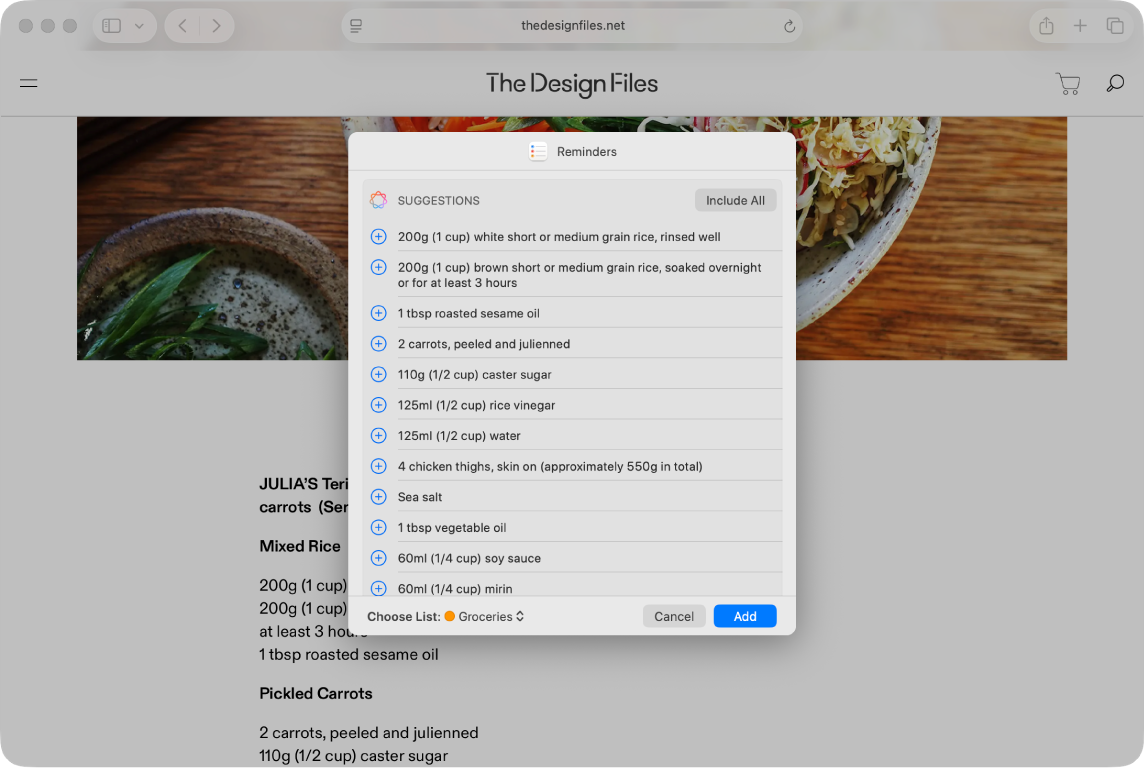
Uwaga: Dostępność Apple Intelligence zależy od modelu Maca oraz od języka i regionu. ** Aby uzyskać dostęp do najnowszych dostępnych funkcji, upewnij się, że używasz najnowszej wersji macOS oraz że włączono Apple Intelligence.
Wyświetlanie sugestii przypomnień
Otwórz informacje, które chcesz dodać do listy, na przykład przepis w Safari lub notatki ze spotkania w Notatkach.
Kliknij w
 , a następnie wybierz Przypomnienia.
, a następnie wybierz Przypomnienia.Porada: Możesz także wybrać określony tekst lub punkty do przeanalizowania przez Apple Intelligence. Kliknij z klawiszem Control w zaznaczony tekst, wybierz Udostępnij, a następnie wybierz Przypomnienia.
Apple Intelligence generuje listę sugerowanych przypomnień.
Aby zmienić listę, do której dodawane są przypomnienia, kliknij w menu podręczne na dole, a następnie wybierz listę.
Aby dodać sugestię do listy, kliknij w
 obok niej. Aby dodać wszystkie sugestie, kliknij w Uwzględnij wszystkie.
obok niej. Aby dodać wszystkie sugestie, kliknij w Uwzględnij wszystkie.Kliknij w Dodaj.
Twoje przypomnienia są dodawane do wybranej listy.
Włączanie lub wyłączanie automatycznego kategoryzowania
Funkcja Kategoryzuj automatycznie używa Apple Intelligence do automatycznego umieszczania powiązanych przypomnień w sekcjach na liście.
Przejdź do aplikacji Przypomnienia
 na Macu.
na Macu.Kliknij w listę na pasku bocznym.
Wykonaj jedną z następujących czynności:
Włączanie automatycznego kategoryzowania: Wybierz polecenie menu Plik > Kategoryzuj automatycznie.
Wyłączanie automatycznego kategoryzowania: Kliknij w
 na pasku narzędzi, wybierz Wyłącz, a następnie zdecyduj, czy chcesz pozostawić czy usunąć sekcje.
na pasku narzędzi, wybierz Wyłącz, a następnie zdecyduj, czy chcesz pozostawić czy usunąć sekcje.Uwaga: Usunięcie sekcji nie usuwa żadnych przypomnień.
Jeśli nie odpowiada Ci sposób kategoryzowania sekcji, spróbuj wyłączyć opcję Kategoryzuj automatycznie, usunąć sekcje, a następnie włączyć tę opcję ponownie. Spowoduje to wyzerowanie tytułów sekcji i ich porządku na liście.